- Auteur Lauren Nevill [email protected].
- Public 2023-12-16 18:51.
- Dernière modifié 2025-01-23 15:19.
La page d'accueil est une page qui se charge automatiquement immédiatement après le démarrage du navigateur. A ce titre, l'un ou l'autre moteur de recherche est le plus souvent installé. Dans la plupart des navigateurs, y compris Opera, les paramètres de la page d'accueil sont configurables.
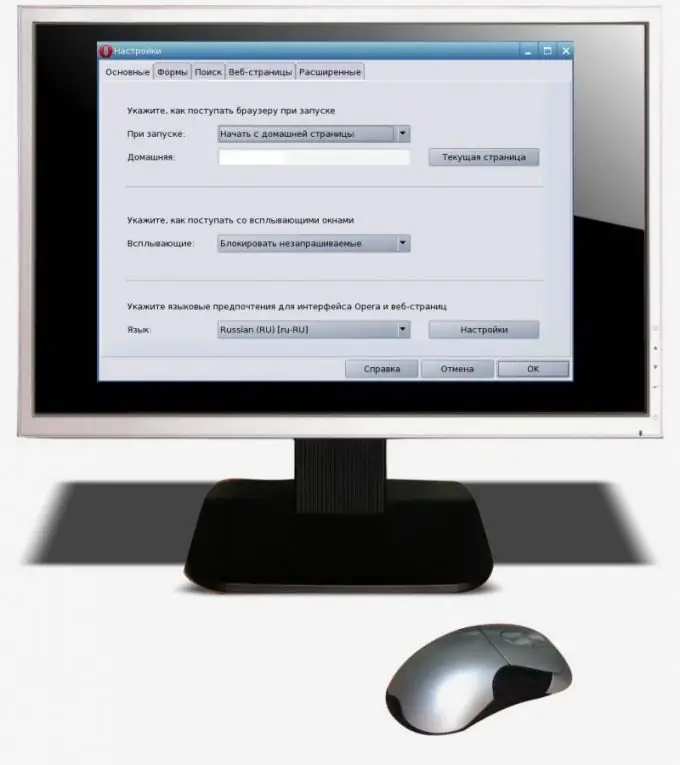
Instructions
Étape 1
Ouvrez la fenêtre des paramètres du navigateur Opera. Pour ce faire, si l'aspect moderne de l'interface utilisateur est activé, appuyez sur le bouton rouge situé dans le coin supérieur gauche, et dans le menu qui apparaît, sélectionnez "Paramètres" - "Paramètres généraux". Lorsque l'interface classique est activée ou dans l'ancienne version du navigateur, vous n'avez pas besoin d'ouvrir le menu - il est déjà présent dans la partie supérieure de la fenêtre. Sélectionnez "Paramètres" - "Paramètres généraux" dans celui-ci.
Étape 2
Lorsque la fenêtre des paramètres s'ouvre, sélectionnez l'onglet "Général" dans celle-ci. Trouvez le champ de saisie nommé "Accueil" et entrez l'adresse de votre page d'accueil dans celui-ci.
Étape 3
Choisissez exactement ce qui doit être affiché immédiatement après le lancement du navigateur. Pour cela, cliquez sur la liste déroulante située à droite du libellé "Au démarrage". La liste s'allongera. Sélectionnez l'une des options suivantes: "Continuer là où vous vous êtes arrêté" (cela ouvrira tous les onglets qui étaient ouverts juste avant la sortie précédente du navigateur), "Charger une session enregistrée" (indépendamment de ce qui a été ouvert plus tôt, la prochaine fois que vous démarrez, il apparaîtra dans un ensemble d'onglets programmé à l'avance), "Démarrer à partir de la page d'accueil" (un seul onglet avec la page spécifiée dans le champ "Accueil" apparaîtra), "Open Express Panel" (un seul onglet avec un panneau express apparaîtra), "Afficher la fenêtre de lancement" (d'abord une fenêtre avec la possibilité de sélectionner la première, la troisième ou la quatrième des options répertoriées, et alors seulement le navigateur démarrera).
Étape 4
Cliquez sur le bouton "OK" et les paramètres seront enregistrés. Quelle que soit l'option sélectionnée, cliquer sur le bouton représentant une maison avec une cheminée chargera la page d'accueil dans l'onglet actuel. Attention: la sécurité des données des champs de saisie qui ont été renseignés à la page précédente dans le même onglet n'est pas garantie. Si le navigateur se bloque ou plante, au prochain lancement du navigateur (manuellement ou automatiquement, ainsi qu'après l'envoi d'un rapport de plantage), il peut se comporter comme si l'option "Afficher la fenêtre de lancement" était sélectionnée. Mais ce n'est pas non plus garanti, ainsi que la sécurité des données dans les champs de saisie sur toutes les pages précédemment ouvertes (la probabilité qu'elles soient enregistrées est beaucoup plus élevée dans Firefox que dans Opera).






